時間:2017-07-04 來源:互聯網 瀏覽量:
今天給大家帶來Bitlocker應用為磁盤添加右鍵上鎖的方法。Bitlocker應用如何為磁盤添加右鍵上鎖?,讓您輕鬆解決問題。
win7,win8開啟Bitlocker功能後,我們可以對我們的磁盤進行加密,使用時需要先解鎖才能使用,解鎖後如果想立刻上鎖就不是很方便了,這裏介紹通過磁盤點擊彈出右鍵菜單增加一項“F盤上鎖”功能來快速實現。並且可以為每個加密盤單獨設置上鎖快捷方式。具體方法如下:
1打開係統注冊表(打開運行輸入regedit),找到以下鍵鍵值HKEY_CLASSES_ROOTDriveshell
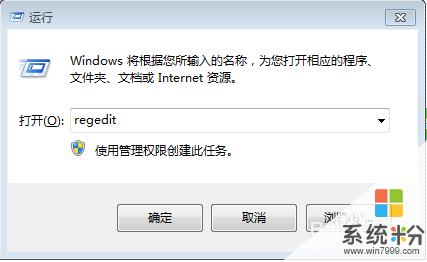 2
2在shell上點右鍵,然後在彈出菜單中選擇“新建”----->“項”,然後將新建的項改名為F盤上鎖”,
 3
3用同樣的方法在剛建立的F盤上鎖下麵再新建command項,然後在右邊的默認上麵雙擊打開,在“數值數據”下麵的輸入框裏輸入“c:windowsSystem32manage-bde.exe f: -lock”.最後關閉注冊表就可以了,試試效果!
 4
4打開我的電腦,在任意一個盤符上右擊,發現裏麵多了一個“F盤上鎖”選項!點擊後,磁盤就上鎖啦!
同理,其他盤的右鍵上鎖添加步驟重複1-3
5不想修改注冊表也可以在桌麵上新建一個txt文本!如:F盤上鎖.txt
在裏麵寫上如下內容:manage-bde.exe f: -lock
注意空格,其中f代表你要上鎖的盤符。
另存為bat格式的文件,可以放在桌麵上以後每次退出加密盤後雙擊那個文件就可以上鎖了。
以上就是Bitlocker應用為磁盤添加右鍵上鎖的方法。Bitlocker應用如何為磁盤添加右鍵上鎖?教程,希望本文中能幫您解決問題。